[ホーム]画面の表示を設定する
リモートUIを使用して、[ホーム]画面のボタンを並べ替えたり、別のタブの画面に移動したりできます。
1
リモートUIに管理者モードでログインする リモートUIを起動する
2
リモートUIのポータル画面で、[設定/登録]をクリックする
3
[表示設定]をクリックする
[表示設定]画面が表示されます。
4
[ホーム画面のボタンの並び替えと表示設定]で、[ボタン表示で編集]または[リスト表示で編集]をクリックする
ボタンをドラッグして表示順を変更する場合は、[ボタン表示で編集]をクリックします。
ボタン名の一覧で表示順を変更する場合は、[リスト表示で編集]をクリックします。
5
ボタンの配置を変更する
 ボタンをドラッグして配置を変更する場合
ボタンをドラッグして配置を変更する場合
並べ替えるボタンをドラッグし、配置したい位置で離します。
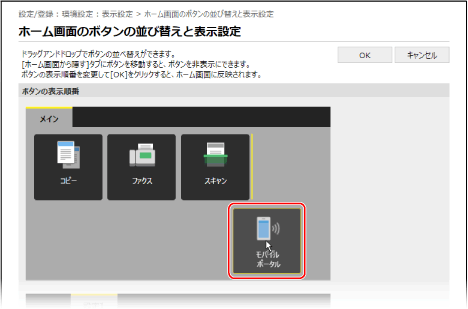
 ボタン名の一覧で配置を変更する場合
ボタン名の一覧で配置を変更する場合
並べ替えるボタン名の[ ]/[
]/[ ]をクリックすると、ボタンが上/下へ移動します。[
]をクリックすると、ボタンが上/下へ移動します。[ ]をクリックすると、ボタンを他のタブへ移動できます。
]をクリックすると、ボタンを他のタブへ移動できます。
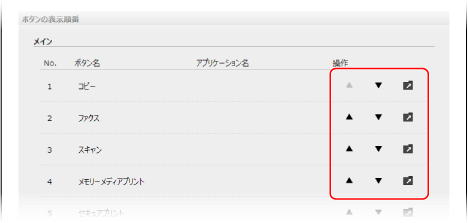
6
[OK]をクリックする
設定が反映されます。
7
リモートUIからログアウトする